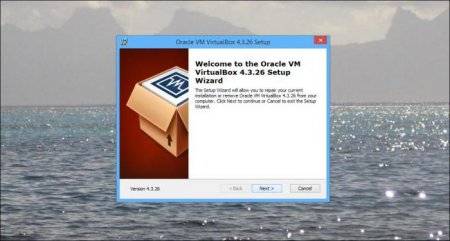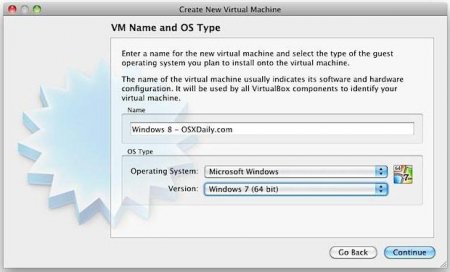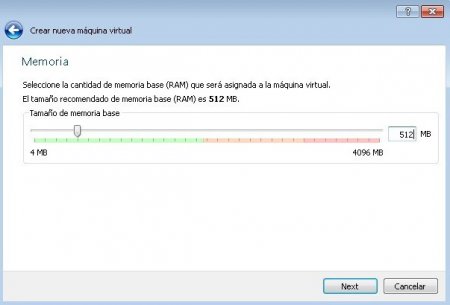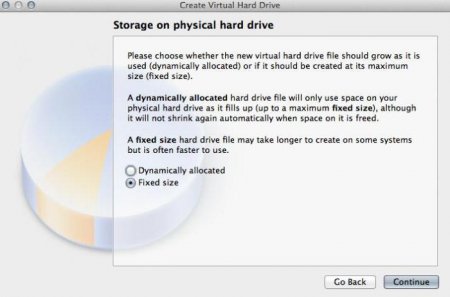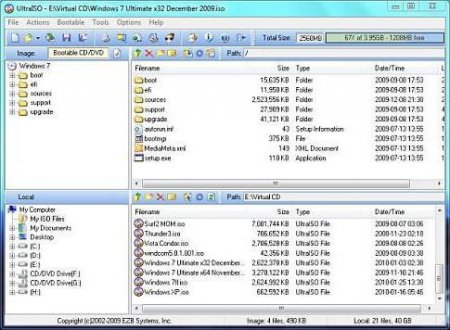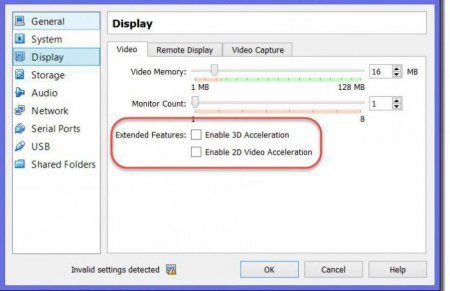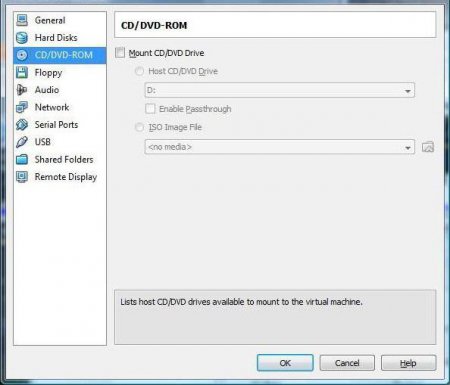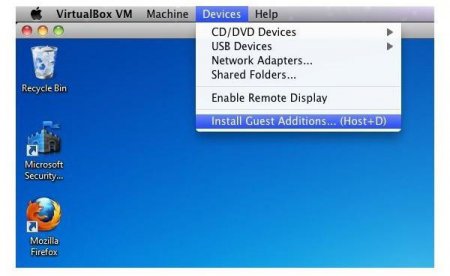Як встановити Windows 7 на віртуальну машину: покрокова інструкція
Віртуальні машини сьогодні, як ніколи, затребувані у зовсім різних груп користувачів комп'ютерних систем. Власне, не втрачає популярності й «операційна система» Windows, яку багато юзери хочуть використовувати на своїх терміналах паралельно з основної ОС. Давайте подивимося, як встановити Windows 7 на віртуальну машину найпростішим способом. За основу візьмемо програмний пакет WM VirtualBox, який є не тільки одним з потужних, але і одним з найбільш легких для розуміння загальних принципів роботи.
Зауважте, у цьому випадку буде розглядатися питання не про те, як встановити віртуальну машину на Windows 7 а як «сімку» поставити на машину. Дійсно, навіщо нам емулювати її роботу, якщо вона вже встановлена в якості основної системи? Для початку нам потрібно завантажити останню версію програми. Зробити це можна на офіційному сайті, або знайти її на просторах Інтернету. У будь-якому випадку додаток є безкоштовним, так що проблем з якимись «крэкнутыми» версіями тут не буде. Запускаємо інсталяційний файл і слідуємо інструкціям. Тут все, як завжди: погоджуємося з ліцензійним використанням і постійно тиснемо кнопку «Далі», поки не дійдемо до підтвердження установки. Тут є один нюанс. Справа в тому, що після натискання кнопки Install на деякий час відключиться зв'язок, пропаде доступ в Інтернет. Не потрібно панікувати, це нормально. Далі будуть з'являтися вікна з пропозицією установки програмного забезпечення для деяких пристроїв. Скрізь погоджуємося. В останньому вікні буде показано поле з галочкою навпроти рядка негайного створення віртуальної машини. Якщо потрібно приступити до цих дій, залишаємо без змін. Якщо віртуальна машина буде створюватися пізніше, знімаємо прапорець і натискаємо кнопку закінчення процесу інсталяції (Finish).
В принципі, при створеному на ранньому етапі динамічно розширюваному диску краще вибрати завантажувальний образ системи. Створити його можна з оригінального DVD зовсім просто в програмах на зразок UltraISO, Daemon Tools, Nero і т. д. і зберегти безпосередньо на вінчестері. Зупинятися докладно на цьому сенсу немає.
Що таке віртуальна машина?
Якщо хто не знає, програмне забезпечення у вигляді віртуальної машини є не чим іншим, як емулятором комп'ютерної системи з встановленим у ній «залізним» обладнанням, операційною системою та програмами. По суті віртуальна машина з встановленою Windows 7 є копією реально (фізично) існуючого комп'ютера з «сімкою» на борту, але тільки на програмному рівні, і нічим не відрізняється за своїм можливостям від цього терміналу. У такій віртуальній системі можна встановлювати програми і додатки, тестувати обладнання, емулювати роботу веб-серверів і т. д. Як правило, всі процеси, пов'язані з встановленням самого програмного забезпечення, а потім і операційної системи, труднощів не викликають, проте, враховуючи вимоги «сімки», все ж варто дати деякі рекомендації з виконання всіх кроків цього процесу.Віртуальна машина для Windows 7: установка програми WM VirtualBox
Отже, приступимо. Як вже зрозуміло, спочатку нам буде потрібно встановити віртуальну машину у вже наявну операційну систему. Виходимо з використання пакету WM VirtualBox.Зауважте, у цьому випадку буде розглядатися питання не про те, як встановити віртуальну машину на Windows 7 а як «сімку» поставити на машину. Дійсно, навіщо нам емулювати її роботу, якщо вона вже встановлена в якості основної системи? Для початку нам потрібно завантажити останню версію програми. Зробити це можна на офіційному сайті, або знайти її на просторах Інтернету. У будь-якому випадку додаток є безкоштовним, так що проблем з якимись «крэкнутыми» версіями тут не буде. Запускаємо інсталяційний файл і слідуємо інструкціям. Тут все, як завжди: погоджуємося з ліцензійним використанням і постійно тиснемо кнопку «Далі», поки не дійдемо до підтвердження установки. Тут є один нюанс. Справа в тому, що після натискання кнопки Install на деякий час відключиться зв'язок, пропаде доступ в Інтернет. Не потрібно панікувати, це нормально. Далі будуть з'являтися вікна з пропозицією установки програмного забезпечення для деяких пристроїв. Скрізь погоджуємося. В останньому вікні буде показано поле з галочкою навпроти рядка негайного створення віртуальної машини. Якщо потрібно приступити до цих дій, залишаємо без змін. Якщо віртуальна машина буде створюватися пізніше, знімаємо прапорець і натискаємо кнопку закінчення процесу інсталяції (Finish).
Як встановити Windows 7 на віртуальну машину: попередній вибір параметрів
Всі. Основна програма встановлена. Наступним етапом стане створення нової машини, на яку згодом і буде ставитися «сімка». Для цього в запущеній програмі використовуємо відповідну кнопку, після чого в стартовому вікні «Майстра» тиснемо кнопку продовження. Тепер потрібно вибрати декілька основних параметрів. Вказуємо тип «операційки» Microsoft Windows і вибираємо версію Windows 7. Тепер один з самих відповідальних моментів – вибір об'єму оперативної пам'яті. Зверніть увагу, що він буде виділятися з загального обсягу, встановленого на комп'ютері, так що при запущеній дочірньої ОС він скоротиться в основний. Не рекомендується встановлювати розмір менше 512 Мб (краще 1 Гб і вище) і більш половини загального наявного розміру, інакше основна система не то що буде гальмувати, але й взагалі може відмовитися працювати. Наступний крок – створення віртуального диска. В аналогічному «Майстрі» рекомендується вибрати динамічно розширюваний диск (Dynamically Allocated) і присвоїти йому назву. Місце збереження і розмір вказані за замовчуванням, але ці параметри можна змінити, скажімо, використовувати не системний розділ, встановленої «операційкою», а інший логічний розділ. Програма пропонує використовувати розмір 20 Гб. Цей параметр можна залишити без змін, проте, якщо ви вирішили його змінити, не рекомендується використовувати розмір менше 15 Гб (це обумовлено вимогами самої «сімки»). Далі залишається натиснути кнопку «Готово» і переглянути результати. Якщо все зроблено правильно, на екрані відобразяться всі відомості, що стосуються створеної машини. На цьому поки що зупинимося.Створення завантажувального диска (або образу системи)
Якщо розглядати питання про те, як встановити Windows 7 на віртуальну машину, слід пам'ятати, що її треба ставити з диска. Тут два варіанти: або буде використовуватися оригінальний інсталяційний диск (або його копія), або інсталяція буде проводитися з образу.В принципі, при створеному на ранньому етапі динамічно розширюваному диску краще вибрати завантажувальний образ системи. Створити його можна з оригінального DVD зовсім просто в програмах на зразок UltraISO, Daemon Tools, Nero і т. д. і зберегти безпосередньо на вінчестері. Зупинятися докладно на цьому сенсу немає.
Попереднє налаштування віртуальної машини
Тепер, перш ніж приступити безпосередньо до інсталяції дочірньої ОС (у нашому випадку Windows 7), віртуальну машину потрібно налаштувати. Для цього використовуємо кнопку властивостей. У меню спочатку встановлюємо розмір відеопам'яті для дисплея (не менше 26 Мб) і включаємо прискорення 2D і 3D. Потім у розділі носіїв, в залежності від того, яким чином записана встановлювана «операційка», вибираємо значок DVD-диска для оптичного носія з оригіналом (після чого вставляємо диск в привід) або значок папки для вказівки місця розташування образу .iso (після цього з'явиться рядок з посиланням на образ). Налаштування аудіо, мережі, COM-портів і загальних папок можна ставити без змін. Тепер знову з'являється головне вікно програми, де слід натиснути кнопку «Старт». Якщо з'являється інформаційне повідомлення, погоджуємося, а потім клікаємо на екрані віртуальної машини і выплывшем віконці вибираємо команду "захоплення".Інсталяція «сімки»
Тільки тепер ставимо Windows 7 на віртуальну машину VirtualBox. В принципі, процес інсталяції «сімки» абсолютно нічим не відрізняється від того, як якщо б ця процедура проводилася на реальному комп'ютері. Потрібно просто слідувати вказівкам інсталятора. В залежності від створеної конфігурації процес може зайняти до 20-30 хвилин. По закінченні процесу отримуємо віртуальний комп'ютер з «сімкою», нічим не відрізняється від звичайного терміналу.Робота з доповненнями
Окремо треба відзначити, що питання про те, як встановити Windows 7 на віртуальну машину, не може обійтися без розуміння деяких нюансів, на які багато користувачів часто не звертають уваги. Проблема в тому, що включена віртуальна машина блокує використання клавіатури і миші в основній системі. Крім того, використовувати буфер обміну для хостингу і дочірньої ОС одночасно не вийде. Тобто скопіювати дані в основному додатку, запущеному в основній системі, і вставити їх в програму на віртуальній машині буде неможливо. Щоб цього не відбувалося, потрібно просто перейти в розділ установки доповнень, після чого у вікні автовідтворення потрібно клацнути на рядку VBoxWIndowsAdditions.exe і інсталювати програму.Висновок
Ось ми і розібралися, як встановити і працювати з віртуальною машиною WM VirtualBox. Як бачимо, нічого особливо складного тут немає. До того ж у більшості випадків пересічному користувачеві вибирати параметри вручну не доведеться, оскільки «Майстер» спочатку відстежує конфігурацію основної системи та пропонує оптимальні варіанти налаштувань. Ну а наскільки доцільно і виправдано використання дочірньої ОС у вигляді «сімки», вже залежить тільки від того, які саме завдання на неї покладає сам користувач. До речі, якщо ви помітили, в даному випадку можна навіть не включати підтримку віртуальної технології в налаштуваннях BIOS. Вони використовуються в основному тільки при залученні «рідного» гіпервізора Hyper-V (для його роботи або для вибору завантажується ОС). Але в нашому випадку це не потрібно.Схожі добрі поради по темі

Віртуалізація фізичної машини VMware Workstation 10: налаштування
Якщо необхідно попрацювати в іншій операційній системі, але немає часу або бажання здійснювати перевстановлення, то з цим допоможе віртуалізація.

Як встановлювати віртуальні машини для Windows 10?
Напевно, багато користувачів сучасних комп'ютерних систем стикалися з поняттям віртуальних машин. Не всі, правда, знають, що це таке і навіщо
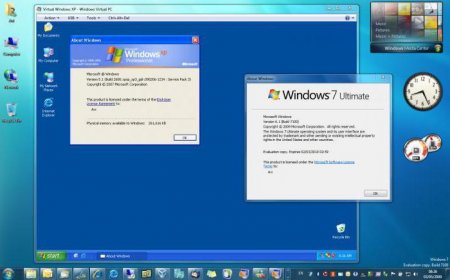
Віртуальна машина для Windows XP. Створення віртуальної машини Windows XP
Сьогодні існує невелике коло користувачів комп'ютерних систем, які у своїй роботі воліють задіяти не дві операційні системи, встановлені паралельно
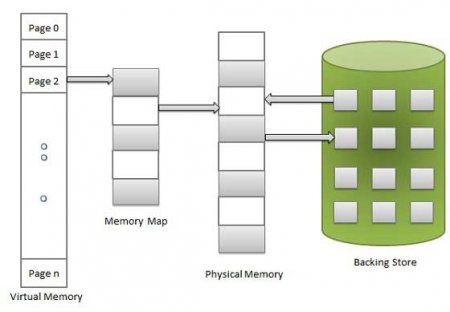
Як очистити віртуальну пам'ять комп'ютера доступними методами
Віртуальна пам'ять у більшості комп'ютерних систем відіграє одну з найважливіших ролей. Як і скрізь, тут дуже часто можна зустріти проблеми,
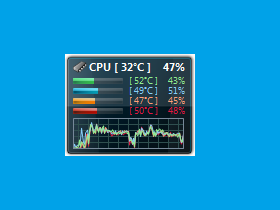
Температура процесора Windows 7 - важливий параметр роботи комп'ютера
Одним з найбільш критичних параметрів, який впливає на роботу сучасного комп'ютера, є температура процесора. Windows 7 із застосуванням спеціальних

Що являє собою віртуальна пам'ять
Що являє собою віртуальна пам'ять, яке її основне призначення, як вона використовується на сучасних пристроях?